Hiba 0x80070422 A Windows 10 frissítés telepítésekor - Hogyan javítsuk meg

- 3517
- 1
- Virág István Kálmán
A frissítések telepítésekor a Windows 10 -be, valamint a rendszer egyes összetevőiben 0x80070422 hibát és a "Frissítések telepítésével, néhány probléma felmerült, de a kísérlet később megismétlődik" vagy "A telepítő talált egy telepítő egy 0x80070422 hiba ".
Ebben az utasításban részletesen arról, hogyan javíthatja a 0x80070422 hibát a Windows 10 frissítéseinek központjában, valamint a frissítések autonóm telepítőjének vagy a rendszer összetevőinek telepítésének kísérletének felhasználásakor.
Hibajavítás 0x80070422

A legtöbb esetben a Windows 10 frissítések telepítésekor a vizsgált hibát az ilyen telepítéshez szükséges leválasztott szolgáltatások okozzák. Sőt, ezekre a szolgáltatásokra nemcsak a frissítések központjának használatához szükséges, hanem a telepítők formájában történő telepítéséhez is. A megoldás ebben az esetben általában a következő lépésekből áll:
- Nyomja meg a Win+R gombokat a billentyűzeten (Win - Windows Emblem billentyű), írja be Szolgáltatás.MSC És kattintson az Enter elemre.
- A megnyitott szolgáltatások listájában keresse meg a Windows Update Center -t, és kattintson kétszer rá.
- Ha a „Lakás típusa” mezőben a „letiltva” beállítása, akkor állítsa be a „manuálisan” vagy az „automatikusan”, kattintson a „Futtatás” elemre, a beállítások alkalmazását kattintson. Ha nem tudja megváltoztatni az indítás típusát (a mező inaktív), akkor további módszert ír le. Ha a "Run" gomb nem aktív, akkor az összes művelet végén csak töltse be újra a számítógépet.
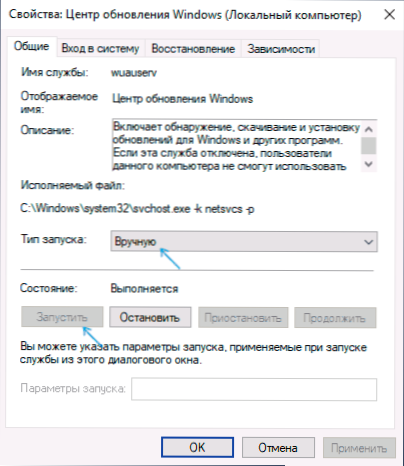
- Ismételje meg ugyanezt a "Háttér szellemi átviteli szolgáltatás" (BITS) "esetén".
Ezt követően próbálja megismételni a Windows 10 frissítés vagy alkatrész telepítését, és ellenőrizze, hogy a hiba túlélte -e a 0x80070422 -et. Ha a Szolgáltatások elindításakor hibát lát, hogy nem volt leányvállalat elindítása, erről itt van: Hogyan lehet kijavítani a hibát, hogy "nem indítottak leányvállalatot".
Ha a 3. lépésben nem tudja megváltoztatni az indítás típusát, akkor ugyanezt tehetheti a nyilvántartási szerkesztőben:
- Nyomja meg a Win+R gombokat, írja be a Regedit gombot, majd kattintson az ENTER gombra.
- Lépjen a nyilvántartási szakaszba
HKEY_LOCAL_MACHINE \ System \ CurrentControlSet \ Services \ WuaUserv
- Kétszer kétszer a nyilvántartás -szerkesztő jobb oldalán nyomja meg a paramétert Rajt És állítsa be a jelentést 2 neki.
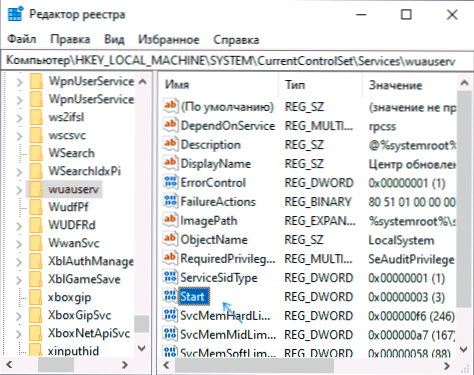
- Ismételje meg ugyanezt a szakaszra
HKEY_LOCAL_MACHINE \ System \ CurrentControlSet \ Services \ Bits
- Töltse ki a számítógépet.
A befejezés után ismét ellenőrizze, hogy a probléma megoldódott -e.
további információ
Néhány további információ, amely segíthet a 0x80070422 hibával kapcsolatos probléma megoldásakor:
- Ha a számítógép valamilyen eszközt használ a Windows 10 funkciók optimalizálására vagy blokkolására, akkor ilyen hibát okozhatnak.
- A korrekció hosszát meg lehet próbálni a Windows 10 problémáinak kiküszöbölésére szolgáló beépített eszközökkel, nevezetesen a „vezérlőpanel” - „A hibák kiküszöbölése” - „Az összes kategória megtekintése”, ahol a „háttér intellektuális átviteli szolgáltatás” és A „biteket) és a„ Windows Renewal Center ”-t kell választani.
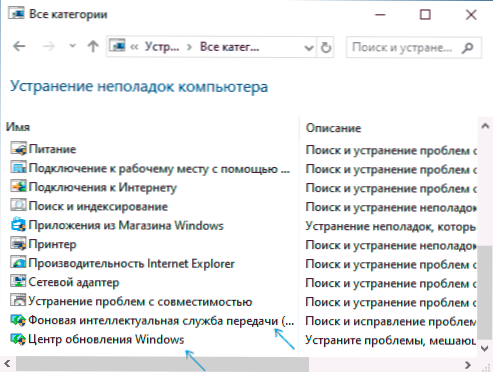
- Ha a harmadik parti Windows 10 frissítési vezérlési programokat használja, akkor is problémát okozhatnak.
- Ha a Windows 10 helyreállítási pontjai a hiba megjelenését megelőző dátumon maradnak a számítógépen, próbáld meg használni őket.
- « Hogyan lehet törölni a keresés történetét, valamint a telefonon és a számítógépen lévő nézeteket
- Nyílt Shell - Klasszikus Windows 10 Start menü és a klasszikus héj csere »

